Win7系統無線網絡無法使用,網絡圖標上有一個黃色感歎號。打開本地連接後發現,無線網絡狀態中,IPv4連接的狀態為:無Internet訪問權限。這個問題的解決方法是什麼呢?
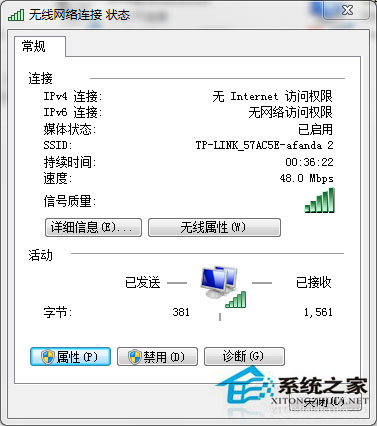
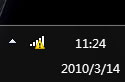
方法一:組策略更新
1、打開“程序”,在搜索窗口中輸入“gpedit.msc”,打開Win 7系統的組策略控制台窗口,如圖所示。
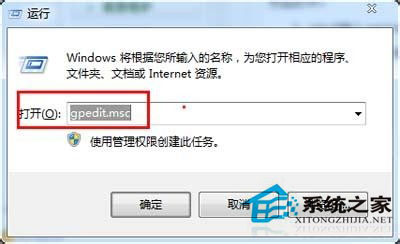
2、打開Internet 通信管理:“計算機配置”->“管理模板”->“系統”->“Internet 通信管理”。
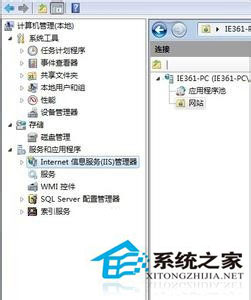
3、啟用網絡狀態指示器:繼續打開“Internet 通信設置”,“關閉 Windows 網絡連接狀態指示器活動測試”,選擇“已啟用”。

4、重啟電腦:重啟一下電腦,斷開網絡,再次連接,觀察是否還有黃色的小圖標呢。
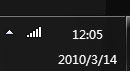
方法二:禁用ipv6
如果上面解決不了,請禁用ipv6,刪除其他的撥號連接,再重新試試。
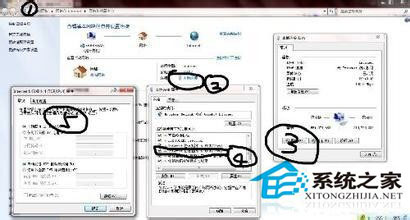
以上就是Win7系統“IPv4無訪問權限”導致無線網絡無法使用的解決方法了,希望本文介紹的方法能夠對大家有所幫助,謝謝。